某公司金蝶K3用户权限设置流程
K3cloud权限配置入门指南
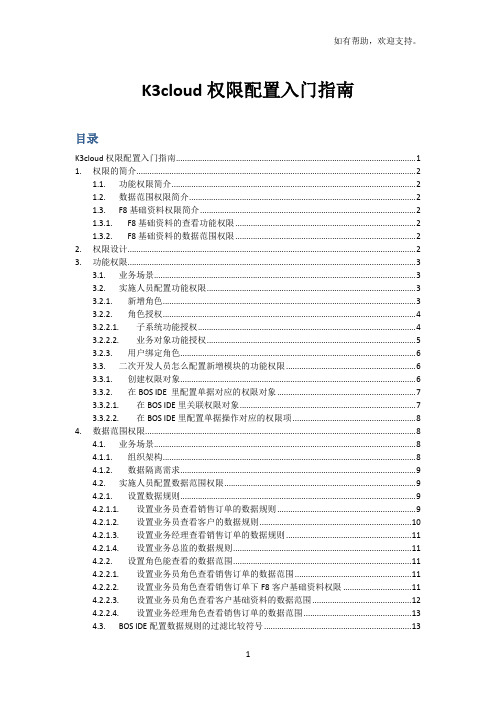
K3cloud权限配置入门指南目录K3cloud权限配置入门指南 (1)1. 权限的简介 (2)1.1. 功能权限简介 (2)1.2. 数据范围权限简介 (2)1.3. F8基础资料权限简介 (2)1.3.1. F8基础资料的查看功能权限 (2)1.3.2. F8基础资料的数据范围权限 (2)2. 权限设计 (2)3. 功能权限 (3)3.1. 业务场景 (3)3.2. 实施人员配置功能权限 (3)3.2.1. 新增角色 (3)3.2.2. 角色授权 (4)3.2.2.1. 子系统功能授权 (4)3.2.2.2. 业务对象功能授权 (5)3.2.3. 用户绑定角色 (6)3.3. 二次开发人员怎么配置新增模块的功能权限 (6)3.3.1. 创建权限对象 (6)3.3.2. 在BOS IDE 里配置单据对应的权限对象 (7)3.3.2.1. 在BOS IDE里关联权限对象 (7)3.3.2.2. 在BOS IDE里配置单据操作对应的权限项 (8)4. 数据范围权限 (8)4.1. 业务场景 (8)4.1.1. 组织架构 (8)4.1.2. 数据隔离需求 (9)4.2. 实施人员配置数据范围权限 (9)4.2.1. 设置数据规则 (9)4.2.1.1. 设置业务员查看销售订单的数据规则 (9)4.2.1.2. 设置业务员查看客户的数据规则 (10)4.2.1.3. 设置业务经理查看销售订单的数据规则 (11)4.2.1.4. 设置业务总监的数据规则 (11)4.2.2. 设置角色能查看的数据范围 (11)4.2.2.1. 设置业务员角色查看销售订单的数据范围 (11)4.2.2.2. 设置业务员角色查看销售订单下F8客户基础资料权限 (11)4.2.2.3. 设置业务员角色查看客户基础资料的数据范围 (12)4.2.2.4. 设置业务经理角色查看销售订单的数据范围 (13)4.3. BOS IDE配置数据规则的过滤比较符号 (13)1.权限的简介K3cloud权限分为两个维度:功能权限、数据范围权限。
金蝶K3数据权限管理

金蝶K/3数据权限管理(K/3 各版本数据权限管理)概述l本文档适用金蝶K/3各版本数据权限管理。
l学习完本文档以后,您将了解数据权限设置过程。
l2012年5月31日V1.0 编写人:孙新建步骤数据权限是指对系统中具体数据的操作权限,分为数据查询权、数据修改权、数据删除权。
数据权限控制范围包括基础资料、BOM、BOS基础资料。
一、设置数据权限控制1、打开【系统设置】-【用户管理】-【用户管理】-【用户管理】,选择用户名,点击菜单【数据权限】-【设置数据权限控制】,显示“设置数据权限控制”界面。
2、“设置数据权限控制”界面,选择“子系统”,在子系统下选择需要设置的“数据类别”并勾选“启用数据权限控制”,并点击【应用】按钮保存设置结果。
二、用过【数据权限管理】对系统中的用户进行该类别数据进行数据授权操作。
1、选择某个用户名,点击菜单【数据权限】-【数据权限管理】,选择“数据类型”,首先取消该用户【具有当前数据类型的全部数据权限】选项,使当前用户默认不再具有当前数据类型的全部数据权限。
取消该选项时,可以选择清理当前数据的权限或保留当前数据的权限。
2、选择授权方式,可以“按明细数据授权”或“按上级组授权”。
3、点击【授予查询权】、【授予修改权】或【授予删除权】按钮,出现当前数据类型的F7选择界面,可以通过F7 界面浏览或搜索选择需要进行数据授权的数据。
当用户选中数据后,系统立即授予当前用户相应的权限,并将选择的数据具有的数据权限在权限浏览界面中显示。
可以对每一条数据进行分别设置查询权、修改权、删除权4、授权用户可以在权限浏览界面上修改数据相应的数据权限,并通过点击【保存权限】按钮保存授权用户所修改的权限。
用户可以批量选中多个数据进行授权操作。
5、授权用户可以通过【取消查询权】、【取消修改权】或【取消删除权】按钮,同样现当前数据类型的F7 选择界面,用户通过F7 界面浏览或搜索选择需要取消的数据权限。
6、授权用户可以使用【浏览权限】按钮浏览当前用户具有的当前类别的数据权限。
金蝶ERP系统K3操作流程
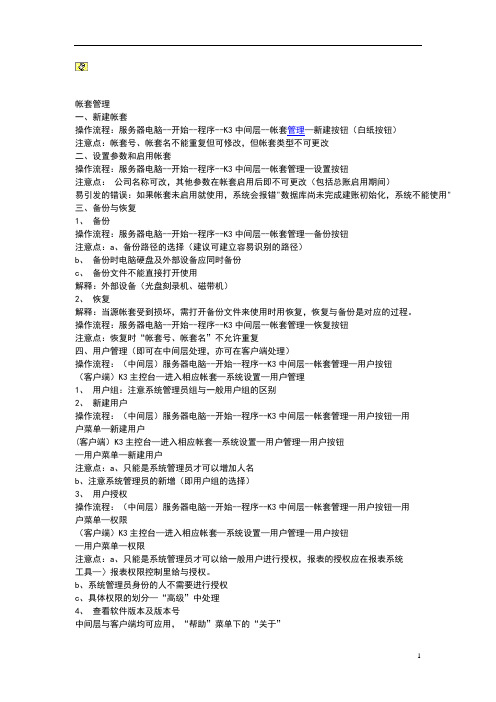
帐套管理一、新建帐套操作流程:服务器电脑--开始--程序--K3中间层--帐套管理—新建按钮(白纸按钮)注意点:帐套号、帐套名不能重复但可修改,但帐套类型不可更改二、设置参数和启用帐套操作流程:服务器电脑--开始--程序--K3中间层--帐套管理—设置按钮注意点:公司名称可改,其他参数在帐套启用后即不可更改(包括总账启用期间)易引发的错误:如果帐套未启用就使用,系统会报错"数据库尚未完成建账初始化,系统不能使用"三、备份与恢复1、备份操作流程:服务器电脑--开始--程序--K3中间层--帐套管理—备份按钮注意点:a、备份路径的选择(建议可建立容易识别的路径)b、备份时电脑硬盘及外部设备应同时备份c、备份文件不能直接打开使用解释:外部设备(光盘刻录机、磁带机)2、恢复解释:当源帐套受到损坏,需打开备份文件来使用时用恢复,恢复与备份是对应的过程。
操作流程:服务器电脑--开始--程序--K3中间层--帐套管理—恢复按钮注意点:恢复时“帐套号、帐套名”不允许重复四、用户管理(即可在中间层处理,亦可在客户端处理)操作流程:(中间层)服务器电脑--开始--程序--K3中间层--帐套管理—用户按钮(客户端)K3主控台—进入相应帐套—系统设置—用户管理1、用户组:注意系统管理员组与一般用户组的区别2、新建用户操作流程:(中间层)服务器电脑--开始--程序--K3中间层--帐套管理—用户按钮—用户菜单—新建用户(客户端)K3主控台—进入相应帐套—系统设置—用户管理—用户按钮—用户菜单—新建用户注意点:a、只能是系统管理员才可以增加人名b、注意系统管理员的新增(即用户组的选择)3、用户授权操作流程:(中间层)服务器电脑--开始--程序--K3中间层--帐套管理—用户按钮—用户菜单—权限(客户端)K3主控台—进入相应帐套—系统设置—用户管理—用户按钮—用户菜单—权限注意点:a、只能是系统管理员才可以给一般用户进行授权,报表的授权应在报表系统工具—〉报表权限控制里给与授权。
金蝶K3_ERP系统用户权限分配表,最全最好用
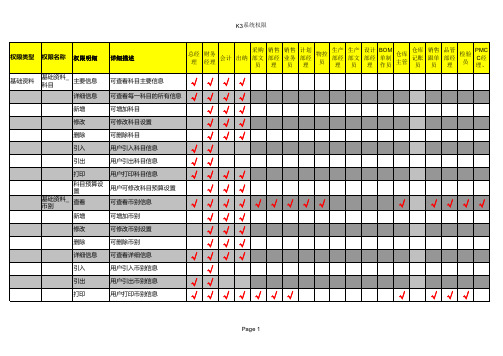
√
√ √ √ √ √ √ √ √ √ √ √ √ √ √ √ √ √ √ √ √ √ √ √ √ √ √ √ √ √ √ √ √ √ √ √ √ √ √ √ √ √ √ √ √ √ √ √ √ √ √ √ √ √ √ √ √ √ √ √ √ √ √ √ √
√ √ √ √ √ √ √ √ √ √ √ √ √ √ √ √ √ √ √ √ √ √ √ √
√
√ √
√
√ √ √ √ √ √ √ √ √ √ √ √ √ √ √ √ √ √ √ √
√ √ √ √ √ √ √ √ √ √ √ √ √ √ √ √ √ √ √ √
√ √ √ √ √ √ √ √ √ √ √ √ √ √ √ √ √ √ √ √
√
√
√ √
√
√
√ √ √ √ √ √ √ √ √ √ √ √ √ √ √ √ √ √ √ √
可查看职员详细信息 可增加职员 可修改职员设置 可删除职员 用户引入职员信息 用户引出职员信息 用户打印职员信息 用户审核职员信息 用户反审核职员信息 可查看物料信息 可查看物料详细信息 可增加物料 可修改物料设置 可删除物料 用户引入物料信息 用户引出物料信息 用户打印物料信息 用户审核物料信息 用户反审核物料信息 可查看仓库信息
K3系统权限
权限类型
权限名称
权限明细
详细描述
PMC 采购 销售 销售 计划 生产 生产 设计 BOM 仓库 销售 品管 总经 财务 物控 仓库 检验 C经 会计 出纳 部文 部经 业务 部经 部经 部文 部经 单制 记账 跟单 部经 理 经理 员 主管 员 员 理 员 理 理 员 理 作员 员 员 理 理、
可查看核算项目类别的主要 信息 可查看核算项目类别的所有 信息 可增加核算项目类别 可修改核算项目类别定义 可删除核算项目类别 用户可引入核算项目类别信 息 用户可引出核算项目类别信 息 用户可打印核算项目类别信 息 可查看核算项目信息 可查看核算项目详细信息 可增加核算项目 可修改核算项目设置 可删除核算项目 用户引入核算项目信息 用户引出核算项目信息 用户打印核算项目信息 用户审核核算项目信息 用户反审核核算项目信息 可查看客户信息
金蝶K3报表设置
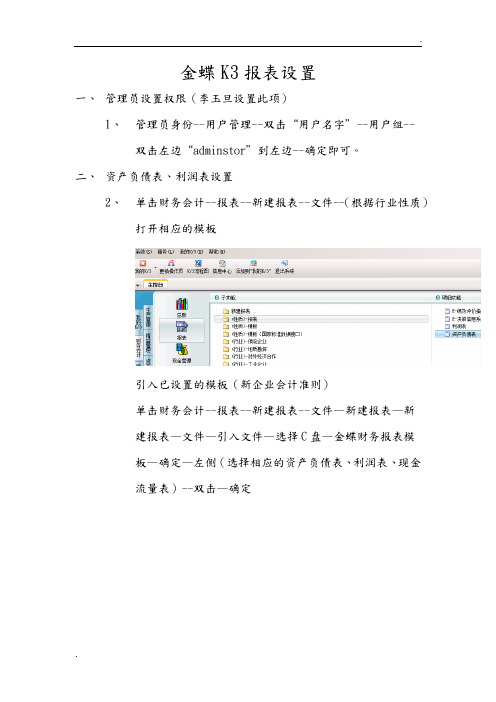
金蝶K3报表设置一、管理员设置权限(李玉旦设置此项)1、管理员身份--用户管理--双击“用户名字”--用户组--双击左边“adminstor”到左边--确定即可。
二、资产负债表、利润表设置2、单击财务会计--报表--新建报表--文件--(根据行业性质)打开相应的模板引入已设置的模板(新企业会计准则)单击财务会计--报表--新建报表--文件—新建报表—新建报表—文件—引入文件—选择C盘—金蝶财务报表模板—确定—左侧(选择相应的资产负债表、利润表、现金流量表)--双击—确定3、点击工具栏中的“视图”--显示数据.4、点击工具栏中的“工具”--公式取数参数--填写《缺省年度》开始、结束期间--确定5、在点击数据--报表重算6、导出EXCEL版财务报表点击页面左上方—文件—引出报表—选择需要保存的路径—格式—确定7、如需增加表页:双击页面左下角的表页—表页标识(可改成对应的月份,如201702)--8、由于引入的其他公司的报表模板,需要改成相应的公司名称:页面上方单击格式—表属性—页眉页脚—双击单位名称—只改成相应的XX公司—确定三、现金流报表生成1、指定现金流科目:系统设置---总账—总账—选中“凭证查询分录科目显示核算项目”—“不允许修改/删除业务系统凭证”—“审核与反审核必须为同一人”—“现金流量科目必须输入现金流量项目”—保存修改—确定2、在录入凭证时,在遇到库存现金、银行存款科目时,点击保存,系统会提示请输入核算项目”—确定—工具栏第2行第14个工具“流量”—选择“对方科目分录”—光标放在“主表项目”中,按F7键,选择左侧“浏览”,再选择对应的现金流项目本币金额(默认自动出数据)、需要选择对方科目分录、主表项目---确定(注:对应科目本位币金额与现金、银行的本位币金额互为正反数)3、所有的库存现金、银行存款科目都必须指定现金流项目,为保证数据准确,本年1月份开始就需要录入现金流项目。
4、出现金流报表选择财务会计—现金流量表—右侧“现金流量表”如图所示双击以后出现以下界面,输入过滤条件—确定引出已生成的现金流量表,选择需要保存的路径选择相应要保存的表格形式,点击确定。
金蝶K3操作流程

金蝶K3操作流程帐套管理一、新建帐套操作流程:服务器电脑--开始--程序--K3中间层--帐套管理—新建按钮(白纸按钮)注意点:帐套号、帐套名不能重复但可修改,但帐套类型不可更改二、设置参数和启用帐套操作流程:服务器电脑--开始--程序--K3中间层--帐套管理—设置按钮注意点:公司名称可改,其他参数在帐套启用后即不可更改(包括总账启用期间)易引发的错误:如果帐套未启用就使用,系统会报错"数据库尚未完成建账初始化,系统不能使用"三、备份与恢复1、备份操作流程:服务器电脑--开始--程序--K3中间层--帐套管理—备份按钮注意点:a、备份路径的选择(建议可建立容易识别的路径)b、备份时电脑硬盘及外部设备应同时备份c、备份文件不能直接打开使用解释:外部设备(光盘刻录机、磁带机)2、恢复解释:当源帐套受到损坏,需打开备份文件来使用时用恢复,恢复与备份是对应的过程。
操作流程:服务器电脑--开始--程序--K3中间层--帐套管理—恢复按钮注意点:恢复时“帐套号、帐套名”不允许重复四、用户管理(即可在中间层处理,亦可在客户端处理)操作流程:(中间层)服务器电脑--开始--程序--K3中间层--帐套管理—用户按钮(客户端)K3主控台—进入相应帐套—系统设置—用户管理1、用户组:注意系统管理员组与一般用户组的区别2、新建用户操作流程:(中间层)服务器电脑--开始--程序--K3中间层--帐套管理—用户按钮—用户菜单—新建用户(客户端)K3主控台—进入相应帐套—系统设置—用户管理—用户按钮—用户菜单—新建用户注意点:a、只能是系统管理员才可以增加人名b、注意系统管理员的新增(即用户组的选择)3、用户授权操作流程:(中间层)服务器电脑--开始--程序--K3中间层--帐套管理—用户按钮—用户菜单—权限(客户端)K3主控台—进入相应帐套—系统设置—用户管理—用户按钮—用户菜单—权限注意点:a、只能是系统管理员才可以给一般用户进行授权,报表的授权应在报表系统工具—〉报表权限控制里给与授权。
经典全套金蝶K3操作流程大全

d、可通过禁用的方法,把不能修改的科目或核算项目禁用
总帐系统(核心基础系统)
一、系统参数
操作流程:K3主控台—进入相应帐套—系统设置—总帐系统--系统参数
备注:“启用往来业务核销”是针对会计科目设的参数,选择此参数后总账系统中各会计科目可以进行往来业务核销。一般是针对没有购买相应模块又要在总账中查看相应信息而设置的。
*2、自动转帐
操作流程:K3主控台—进入相应帐套—财务会计--总帐系统—结帐—自动转帐
注意点:
A、转出科目可以非明细科目;
B、转入科目一定是明细科目;可包含未过帐凭证
3、结转损益
操作流程:K3主控台—进入相应帐套—财务会计--总帐系统—结帐—结转损益
注意点:A、所有凭证必须过帐
B、系统参数中本年利润科目要进行选择
操作流程:(中间层)服务器电脑--开始--程序--K3中间层--帐套管理—用户按钮
(客户端)K3主控台—进入相应帐套—系统设置—用户管理
1、 用户组:注意系统管理员组与一般用户组的区别
2、 新建用户
操作流程:(中间层)服务器电脑--开始--程序--K3中间层--帐套管理—用户按钮—用
户菜单—新建用户
".."复制上一条摘要
"//"复制第一条摘要
Ctrl+F7--借贷调平键
空格键--调整借贷方向(英文状态下)
红字金额—先输数字,再输“负号”
查看--选项--"代码自动提示窗口"等
2、 修改、删除凭证
操作流程:K3主控台—进入相应帐套—财务会计--总帐系统—凭证处理—凭证查询
金蝶K3管理员手册
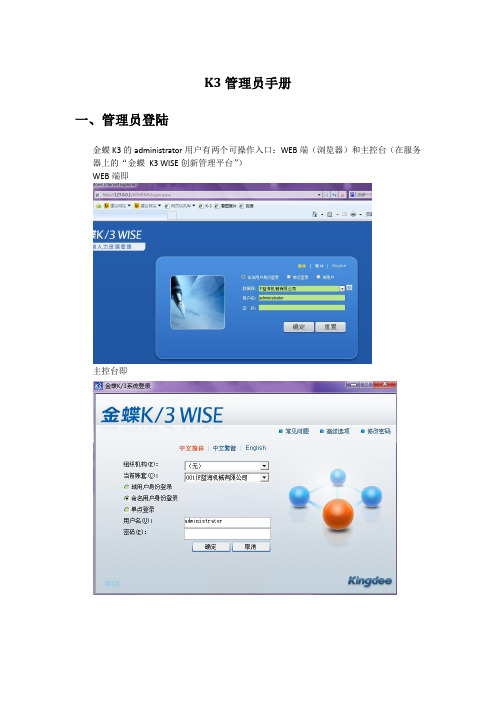
K3管理员手册一、管理员登陆金蝶K3的administrator用户有两个可操作入口:WEB端(浏览器)和主控台(在服务器上的“金蝶K3 WISE创新管理平台”)WEB端即主控台即二、WEB端administrator的操作说明1.用户与权限1.用户管理路径:系统设置——用户与权限——用户管理用户管理主要是维护K3普通用户的账号和密码,选中某个用户2.功能权限管理这里分配的权限是指登录web端后有哪些功能操作,没有分配权限的用户登录进去后只有“我的工作台”,查看自己的一些档案信息和自助服务1)选择某个职员,点击“权限设置”权限树2)设置查看范围是指该用户有这个功能权限的同时,可以操作什么范围的职员,比如某人事专员分配了“在职管理”的功能权限,默认的范围权限是他本部门的职员,如果需要让他管理全公司的职员,需要再重新设置查看范围,并禁用默认范围注意:如果给某用户分配多个功能权限(比如组织规划、职员管理、绩效管理),则需要给每个父菜单“设置查看范围”3.数据操作权限数据操作权限是指用户的能看到员工哪些信息,K3中的职员信息由很多表构成,数据操作权限可以控制用户能看到哪些表,甚至能控制到某一个表中的字段项做法是进入“数据操作权限”栏,选中要分配权限的用户,点击权限设置点击“全选”,则给用户所有表和所有字段的查看权,不希望全选则根据需要选择。
2. 工作流设置(一)流程创建1.先选择业务流程,以“考勤职员假期申请审批”为例“流程创建向导”:引导创建一个工作流;“复制创建”:赋值一个选中的流程(当要创建的流程跟现有流程相似度比较高时使用)(二)流程拥有者是指该流程的适用范围是哪些职员,由于不同层级的职员所走的审批节点级数不一样(比如部门普通员工和部门主管走的审批流程就不一样),这时需要建不同的流程,通过分配流程拥有者来控制职员申请他应该走的流程审批。
做法是选中某一流程,点击“流程拥有者”(三)流程管理者是指可以管理该流程的状态的人,比如终止进行中的流程,激活中止的流程,为流程重新指定审批人等,一般添加人力资源部的人为好(四)流程修改案例修改节点参与人找到要修改的审批节点(人工型活动),双击点击“参与者”,这里支持“组织单元”、“职位”、“职员”、“职员关系”、“条件判断处理人”这几种中方式来选择处理人修改之后,点击确定,然后不要忘了点击“保存”和“发布”,这样修改才会生效。
金蝶K3_系统用户权限分配表要点
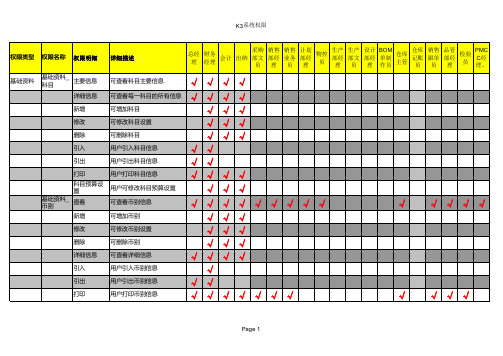
√ √ √ √ √ √ √ √ √ √ √ √ √ √ √ √ √ √ √ √
√ √ √ √ √ √ √ √ √ √ √
√
K3系统权限
详细信息 新增 修改 删除 引入 引出 打印 审核 反审核 供应商 查看 详细信息 新增 修改 删除 引入 引出 打印 审核 反审核 现金流量 项目 查看
可查看仓库详细信息 可增加仓库 可修改仓库设置 可删除仓库 用户引入仓库信息 用户引出仓库信息 用户打印仓库信息 用户审核仓库信息 用户反审核仓库信息 可查看供应商信息 可查看供应商详细信息 可增加供应商 可修改供应商设置 可删除供应商 用户引入供应商信息 用户引出供应商信息 用户打印供应商信息 用户审核供应商信息 用户反审核供应商信息 可查看现金流量项目信息
√ √ √ √ √ √ √ √ √ √ √ √ √ √ √ √ √ √ √ √ √ √ √ √ √ √ √ √ √ √ √ √ √ √ √ √ √ √ √
√ √ √ √ √
√ √ √ √ √ √ √ √ √ √ √ √
√
√ √ √ √
√ √ √ √
Page 1
√
√ √ √
K3系统权限 基础资料_ 核算项目 主要信息 类别 详细信息 新增 修改 删除 引入 引出 打印 基础资料_ 查看 核算项目 详细信息 新增 修改 删除 引入 引出 打印 审核 反审核 客户 查看
√
√ √ √ √ √ √ √ √ √ √ √ √ √
√ √ √ √ √ √ √ √ √ √ √ √ √
√ √ √ √ √
√ √ √ √ √
K3系统权限 可查看现金流量项目详细信 息 可增加现金流量项目 可修改现金流量项目设置 可删除现金流量项目 用户引入现金流量信息 用户引出现金流量信息 用户打印现金流量信息 用户审核现金流量信息 用户反审核现金流量信息 可查看分支机构信息 可查看分支机构详细信息 可增加分支机构 可修改分支机构设置 可删除分支机构 用户引入分支机构信息 用户引出分支机构信息 用户打印分支机构信息 用户审核分支机构信息 用户反审核分支机构信息 可查看工作中心信息
金蝶ERP系统K3操作流程

帐套管理一、新建帐套操作流程:服务器电脑--开始--程序--K3中间层--帐套管理—新建按钮(白纸按钮)注意点:帐套号、帐套名不能重复但可修改,但帐套类型不可更改二、设置参数和启用帐套操作流程:服务器电脑--开始--程序--K3中间层--帐套管理—设置按钮注意点:公司名称可改,其他参数在帐套启用后即不可更改(包括总账启用期间)易引发的错误:如果帐套未启用就使用,系统会报错"数据库尚未完成建账初始化,系统不能使用"三、备份与恢复1、备份操作流程:服务器电脑--开始--程序--K3中间层--帐套管理—备份按钮注意点:a、备份路径的选择(建议可建立容易识别的路径)b、备份时电脑硬盘及外部设备应同时备份c、备份文件不能直接打开使用解释:外部设备(光盘刻录机、磁带机)2、恢复解释:当源帐套受到损坏,需打开备份文件来使用时用恢复,恢复与备份是对应的过程。
操作流程:服务器电脑--开始--程序--K3中间层--帐套管理—恢复按钮注意点:恢复时“帐套号、帐套名”不允许重复四、用户管理(即可在中间层处理,亦可在客户端处理)操作流程:(中间层)服务器电脑--开始--程序--K3中间层--帐套管理—用户按钮(客户端)K3主控台—进入相应帐套—系统设置—用户管理1、用户组:注意系统管理员组与一般用户组的区别2、新建用户操作流程:(中间层)服务器电脑--开始--程序--K3中间层--帐套管理—用户按钮—用户菜单—新建用户(客户端)K3主控台—进入相应帐套—系统设置—用户管理—用户按钮—用户菜单—新建用户注意点:a、只能是系统管理员才可以增加人名b、注意系统管理员的新增(即用户组的选择)3、用户授权操作流程:(中间层)服务器电脑--开始--程序--K3中间层--帐套管理—用户按钮—用户菜单—权限(客户端)K3主控台—进入相应帐套—系统设置—用户管理—用户按钮—用户菜单—权限注意点:a、只能是系统管理员才可以给一般用户进行授权,报表的授权应在报表系统工具—〉报表权限控制里给与授权。
仓库金蝶K3操作流程大纲纲要

仓库金蝶K3操作流程大纲纲要一、系统登录和基本设置1.打开仓库金蝶K3系统,输入用户名和密码登录。
2.进入系统后,根据需要设置个人权限和偏好,包括语言、界面布局等。
3.对系统进行基本设置,包括仓库信息、货主信息、库区设置、库位管理等。
二、基础数据维护1.进入基础数据维护界面,创建和维护商品信息,包括商品编码、名称、规格、单位、条码等。
3.设置库位信息,包括库区、库位编码、容量等。
三、采购管理1.创建采购订单,选择供应商、商品和数量等信息。
2.对采购订单进行审核和确认,生成采购入库单。
3.按照采购入库单进行商品入库操作,包括扫描货物条码、确定入库数量等。
4.完成采购入库后,生成采购发票并进行相关处理。
四、销售管理1.创建销售订单,选择客户、商品和数量等信息。
2.对销售订单进行审核和确认,生成销售出库单。
3.按照销售出库单进行商品出库操作,包括扫描货物条码、确定出库数量等。
4.完成销售出库后,生成销售发票并进行相关处理。
五、库存管理1.进行库存盘点,记录实际库存数量和系统库存数量的差异。
2.进行库存调整,根据实际情况对库存进行增减操作。
3.进行库存移动,将库存从一个库位调整到另一个库位。
4.进行库存查询,查看当前库存情况和库存变动历史。
六、报表查询和分析1.查询系统中的各种报表,包括入库报表、出库报表、库存报表等。
2.根据需要进行数据分析,比如库存周转率、销售额分析等。
七、系统维护和优化1.定期备份系统数据,保证系统数据的安全性。
2.进行系统优化,包括清理无效数据、清空系统日志等。
3.处理系统异常情况,包括数据错误、系统崩溃等,确保系统的正常运行。
总结:以上是仓库金蝶K3操作流程的大纲纲要。
通过对系统的登录和基本设置、基础数据的维护、采购管理、销售管理、库存管理、报表查询和分析以及系统维护和优化等环节的介绍,可以更好地了解和掌握仓库金蝶K3系统的使用方法。
其中,每个环节都有详细的操作步骤和注意事项,通过按照操作流程进行系统操作,可以提高工作效率,减少错误,更好地管理仓库和库存信息。
某公司金蝶K3用户权限设置流程

金蝶K3用户权限设置流程一、 分公司提出权限申请由分公司权限使用人填写《金蝶软件用户权限申请(变更)表》(附件1),以下简称权限申请表,报分公司财务负责人签字批准,传扫描件至总部财务,核算中心审批后半个工作日内授权完结(新成立公司,需要新建账套时,由财务负责人统一填写权限申请表)。
二、 总部审核总部收到分公司申请后,打印出分公司传来的权限申请表扫描件,报财务总监或核算中心负责人审核签字并在半个工作日内指定相关人员进行授权,授权人也需在权限申请表签字。
三、 用户权限设置操作(一) 新增用户1.进入K3主界面【系统设置】-【用户管理】,双击右边的【用户管理】明细功能,进入用户管理平台,如图1;图12.选择【用户管理】-【新建用户】,弹出新增用户界面,如图2图23.在新增用户界面,进行如下操作:(1)输入【用户】-【用户姓名】;(2)【认证方式】选择密码认证,密码可为空,由用户本人在帐套登录页面设置,也可先设置密码,再由用户本人在帐套登录页面修改;(3)勾选【权限属性】-【用户可以进行业务操作】;(4)选中【用户组】相应用户组点【添加】可以将用户添加到相应用户组里;(5)【用户角色】可不予操作。
4.完成上述操作后,点【确定】按钮。
(二)财务经理权限设置1.进入K3主界面【系统设置】-【用户管理】,选中需要为其授权的用户;2.选择左上角菜单栏【用户管理】-【功能权限管理】,进入用户权限管理界面,如图3;图34.根据目前集团启用的K3模块,只需对基础资料、数据引入引出、系统参数配置、数据交换平台、总账、固定资产、报表、现金管理、现金流量表、仓存管理系统、存货核算管理系统这9个权限组的查询权和管理权进行设置。
具体设置情况见《金蝶K3用户权限设置表》(附件2),财务经理授予这9个权限组的全部查询权与管理权,勾选完成,点右边的【授权】按钮。
5. 根据《金蝶K3用户权限设置表》里“高级设置”栏的说明,对财务经理权限进行高级设置:(1)点击图3右边的【高级】按钮,进入用户权限高级设置页面,如图4,图4(2)如图4,选中左边的系统对象“基础资料_科目”,在右边的权限中,取消对新增、修改、删除、引入、禁用、反禁用权限的勾选,然后点击右下方的【授权】按钮;(3)同理,取消对系统对象“基础资料_核算项目”下“现金流量项目”的新增、修改、删除、引入、禁用、反禁用权限的勾选及其他系统对象设置。
K3 Cloud_基础管理_用户角色权限操作规程

用户角色权限操作规程XXX股份有限公司金蝶软件(中国)有限公司2021年3月29日目录第一章:用户角色权限 (3)第一章:用户角色权限一、用户管理1、用户新增1)单体A、通过选择的角色确定其权限内容;B、通过联系对象类型(员工/供应商/客户)确定其用户身份,且可以查看具体信息;C、域用户是在使用域用户身份认证的方式时使用;D、企业开通云之家且登录后,用户录入云之家帐号的可以在云之家自动添加;E、可以使用用户帐号、用户名称、云之家帐号登录ERP系统,均使用用户的密码;2)多组织用户可以选择多个组织的多个角色2、用户密码策略1)密码规则A、设置规则:数字、特殊字符、字母三种规则组合使用且必须选中一个规则;要求密码中包含选定的规则即可,至于选定规则的前后顺序以及各自长度没有控制;B、最小长度:默认为6,可以录入6-20之间的整数数字;C、默认密码:是系统统一的用户密码,默认为888888,可以修改;D、密码规则调整后登陆强制校验:是修改密码规则后对使用修改前密码规则的用户在登录ERP系统时进行强制校验,要求改为符合修改后的密码规则才可以登录。
2)时效规则A、启用密码有效期控制:就是控制密码使用的有效天数B、启用密码到期前预警:就是密码有效期到期前提前预警C、启用修改密码有效期控制:就是控制密码修改的间隔天数,建议此处的天数比密码有效期短或者一致;D、启用修改密码到期前预警:就是密码修改有效期到期前提前预警E、设置密码不重复周期:就是控制密码重复的间隔天数3)控制规则A、使用系统生成密码登录系统时要求修改密码:就是使用默认密码登录ERP系统时要求用户修改登录密码;B、可以使用系统生成密码登录*次系统:就是控制使用默认密码登录系统次数C、登录系统时密码输入错误*次后自动锁定用户:就是控制用户输错*次密码后系统自动锁定用户,不允许其登录系统,目的控制其他使用者利用试错操作获取密码D、用户锁定*小时后自动解锁:就是控制用户被锁定*小时后自动解锁3、用户报表1)用户综合查询:查询用户的组织和角色情况2)用户登录情况:查询用户最后登录系统的情况二、角色管理1、角色新增1)单体A、类型:普通角色/系统管理员;普通角色是可以授权的角色,其可以进行业务操作;而系统管理员作为子管理员的形式存在,其只有系统管理的内容,可以设置其授权范围;B、授权范围:只对类型=系统管理员的角色有效;设置后该角色授权时只能在此范围进行授权;C、通过选择用户确定其使用范围2)多组织A、属性:公有/私有;公有角色只能administrator创建和维护,在全部组织上都可以使用;私有角色必须指定具体组织,在该组织下使用;2、角色查询:按照登录用户的组织范围显示角色数据,包括公有角色以及有权组织范围内容的私有角色。
金蝶K3使用流程

金蝶K3使用流程帐套管理一、新建帐套操作流程:服务器电脑--开始--程序--K3中间层--帐套管理—新建按钮(白纸按钮) 注意点:帐套号、帐套名不能重复但可修改,但帐套类型不可更改二、设置参数和启用帐套操作流程:服务器电脑--开始--程序--K3中间层--帐套管理—设置按钮注意点: 公司名称可改,其他参数在帐套启用后即不可更改(包括总账启用期间) 易引发的错误:如果帐套未启用就使用,系统会报错"数据库尚未完成建账初始化,系统不能使用"三、备份与恢复1、备份操作流程:服务器电脑--开始--程序--K3中间层--帐套管理—备份按钮注意点:a、备份路径的选择(建议可建立容易识别的路径)b、备份时电脑硬盘及外部设备应同时备份c、备份文件不能直接打开使用解释:外部设备(光盘刻录机、磁带机)2、恢复解释:当源帐套受到损坏,需打开备份文件来使用时用恢复,恢复与备份是对应的过程。
操作流程:服务器电脑--开始--程序--K3中间层--帐套管理—恢复按钮注意点:恢复时“帐套号、帐套名”不允许重复四、用户管理(即可在中间层处理,亦可在客户端处理)操作流程:(中间层)服务器电脑--开始--程序--K3中间层--帐套管理—用户按钮 (客户端)K3主控台—进入相应帐套—系统设置—用户管理1、用户组:注意系统管理员组与一般用户组的区别2、新建用户操作流程:(中间层)服务器电脑--开始--程序--K3中间层--帐套管理—用户按钮—用户菜单—新建用户(客户端)K3主控台—进入相应帐套—系统设置—用户管理—用户按钮—用户菜单—新建用户注意点:a、只能是系统管理员才可以增加人名b、注意系统管理员的新增(即用户组的选择)3、用户授权操作流程:(中间层)服务器电脑--开始--程序--K3中间层--帐套管理—用户按钮—用户菜单—权限(客户端)K3主控台—进入相应帐套—系统设置—用户管理—用户按钮—用户菜单—权限注意点:a、只能是系统管理员才可以给一般用户进行授权,报表的授权应在报表系统工具—〉报表权限控制里给与授权。
G08-金蝶K3功能权限设置

例:仓库人员需要“即时库存引出”权限,如何快速找到这项权限,并做配置。
以新建一个用户组“测试组”来做演示。
1、打开k3,双击系统设置→用户管理→用户管理→用户管理
2、新增用户组“测试组”:单击新建用户组,打开新增用户组窗口,用户名输入测试组,按确定保存。
3、选中测试组,单击功能权限→功能权限管理,打开用户管理_权限管理窗口。
4、单击全选按钮,后单击授权,给测试组授权所以权限,单击关闭按钮,关闭用户管理_权限管理窗口。
(通过测试组,授予全部权限,是为了后面把权限引出来,在excel快速筛选查找我们所需要的权限项)
5、单击功能权限浏览(或单击功能权限→功能权限浏览),打开用户功能权限列表。
6、勾选测试组,单击确认,打开用户权限表。
7、单击引出,打开引出“系统权限_所以系统”窗口,选择导出Excel,点击确定。
8、保存出Excel文件,弹出数据引出成功窗口,确认完成引出。
9、选中权限类型列,点击筛选。
- 1、下载文档前请自行甄别文档内容的完整性,平台不提供额外的编辑、内容补充、找答案等附加服务。
- 2、"仅部分预览"的文档,不可在线预览部分如存在完整性等问题,可反馈申请退款(可完整预览的文档不适用该条件!)。
- 3、如文档侵犯您的权益,请联系客服反馈,我们会尽快为您处理(人工客服工作时间:9:00-18:30)。
金蝶K3用户权限设置流程
一、分公司提出权限申请
由分公司权限使用人填写《金蝶软件用户权限申请(变更)表》(附件1),以下简称权限申请表,报分公司财务负责人签字批准,传扫描件至总部财务,核算中心审批后半个工作日内授权完结(新成立公司,需要新建账套时,由财务负责人统一填写权限申请表)。
二、总部审核
总部收到分公司申请后,打印出分公司传来的权限申请表扫描件,报财务总监或核算中心负责人审核签字并在半个工作日内指定相关人员进行授权,授权人也需在权限申请表签字。
三、用户权限设置操作
(一)新增用户
1.进入K3主界面【系统设置】-【用户管理】,双击右边的【用户管理】明细功能,进入用户管理平台,如图1;
图1
2.选择【用户管理】-【新建用户】,弹出新增用户界面,如图2
图2
3.在新增用户界面,进行如下操作:
(1)输入【用户】-【用户姓名】;
(2)【认证方式】选择密码认证,密码可为空,由用户本人在帐套登录页面设置,也可先设置密码,再由用户本人在帐套登录页面修改;
(3)勾选【权限属性】-【用户可以进行业务操作】;
(4)选中【用户组】相应用户组点【添加】可以将用户添加到相应用户组里;
(5)【用户角色】可不予操作。
4.完成上述操作后,点【确定】按钮。
(二)财务经理权限设置
1.进入K3主界面【系统设置】-【用户管理】,选中需要为其授权的用户;
2.选择左上角菜单栏【用户管理】-【功能权限管理】,进入用户权限管理界面,如图3;
图3
4.根据目前集团启用的K3模块,只需对基础资料、数据引入引出、系统参数配置、数据交换平台、总账、固定资产、报表、现金管理、现金流量表、仓存管理系统、存货核算管理系统这9个权限组的查询权和管理权进行设置。
具体设置情况见《金蝶K3用户权限设置表》(附件2),财务经理授予这9个权限组的全部查询权与管理权,勾选完成,点右边的【授权】按钮。
5. 根据《金蝶K3用户权限设置表》里“高级设置”栏的说明,对财务经理权限进行高级设置:
(1)点击图3右边的【高级】按钮,进入用户权限高级设置页面,如图4,
图4
(2)如图4,选中左边的系统对象“基础资料_科目”,在右边的权限中,取消对新增、修改、删除、引入、禁用、反禁用权限的勾选,然后点击右下方的【授权】按钮;
(3)同理,取消对系统对象“基础资料_核算项目”下“现金流量项目”的新增、修改、删除、引入、禁用、反禁用权限的勾选及其他系统对象设置。
(三)其他财务岗位权限设置
同财务经理权限设置方法,根据《金蝶K3用户权限设置表》可完成对财务主管、主办会计、出纳、仓存管理员的权限设置。
附件1:《金蝶软件用户权限申请(变更)表》
附件2:《金蝶K3用户权限设置表》。
